光盘安装win732位系统步骤
发布时间:2022-10-11 文章来源:深度系统下载 浏览:
|
Windows 7,中文名称视窗7,是由微软公司(Microsoft)开发的操作系统,内核版本号为Windows NT 6.1。Windows 7可供家庭及商业工作环境:笔记本电脑 、平板电脑 、多媒体中心等使用。和同为NT6成员的Windows Vista一脉相承,Windows 7继承了包括Aero风格等多项功能,并且在此基础上增添了些许功能。 非常多的朋友在寻找光盘安装win732位系统步骤,因为只有掌握了这个方法,我们才能够彻底掌控自己的电脑。如果大家真的想要这个方法的话,win7之家小编可以来帮助大家的哦,下面就给大家带来光盘安装win732位系统步骤吧! 一、首先将光驱设置为第一启动项,具体操作: 1、重启,按Del进入BIOS设置界面,找到高级BIOS参数设置Advanced Bios Features后按回车,进入高级BIOS参数设置Advanced Bios Features界面。 2、在高级BIOS参数设置Advanced Bios Features界面中找到First Boot Device ,用键盘方向键盘选定First Boot Device ,用PgUp或PgDn翻页将HDD-O改为CDROM,按ESC,按F10,再按Y,回车,保存退出,光驱启动CDROM就设置完成了。 二、设置好光驱启动后,放入光盘,重启电脑,进行安装操作: 1、放入光碟,出现如下安装 系统win7界面,如图示选择第“1”项“安装系统到硬盘第一分区”。 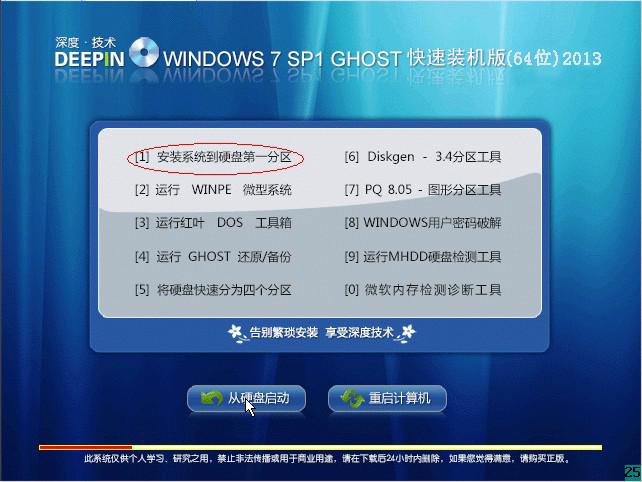 光盘安装win732位系统步骤图1 2、电脑自动拷贝系统过程,拷贝系统后完成自动重启。 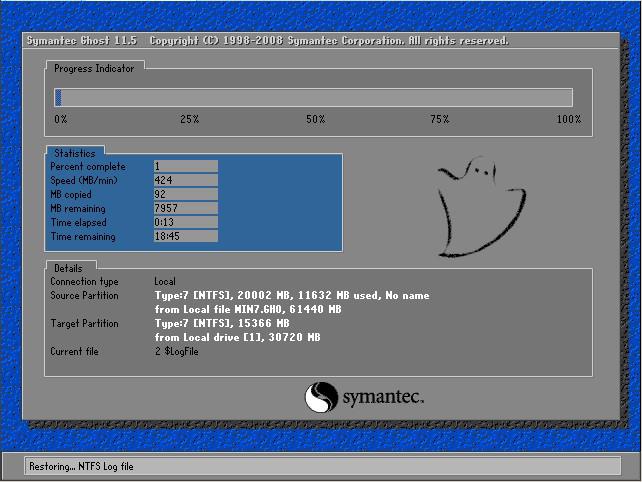 光盘安装win732位系统步骤图2 3、出现系统安装自动检测过程。 4、系统自动搜索和自动安装硬件驱动程序。 5、正在自动激活windows7旗舰版  光盘安装win732位系统步骤图3 经过约10分钟左右,系统就完成了自动安装——自动重启——进入系统。 以上就是光盘安装win732位系统步骤了,不知道大家掌握了没有呢?总而言之这款操作系统还是非常棒的。说实话小编早就觉得这个方法很不错了,之所以到现在才分享给大家,正是因为大家一直没有问小编相关的问题,所以小编是巧妇难为无米之炊啊。 Windows 7简化了许多设计,如快速最大化,窗口半屏显示,跳转列表(Jump List),系统故障快速修复等。Windows 7将会让搜索和使用信息更加简单,包括本地、网络和互联网搜索功能,直观的用户体验将更加高级,还会整合自动化应用程序提交和交叉程序数据透明性。 |
相关文章
下一篇:联想笔记本原装系统64位下载


